


VOUS PROFITEZ DÉJÀ DES SERVICES CONNECTÉS MAZDA?
Connectez-vous au site web d’abonnement
pour voir les forfaits et tarifs disponibles ou
gérer votre abonnement.

Durabilité - Responsabilité sociale de l'entreprise
Rapport sur l’esclavage moderne
Découvrez notre système d’infodivertissement de nouvelle génération pour rester en contact où que vous alliez avec Apple, Car Playmc, Android AutoMC, BluetoothMD et la navigation. Manuels, FAQ et encore plus.

L’information qu’il vous faut, quand vous en avez besoin.
Découvrez votre espace de divertissement par excellence.


Enrichissez votre expérience de conduite grâce à nos technologies de dernière génération.
TÉLÉCHARGER LE MANUEL DU PROPRIÉTAIREConnectez-vous à vos proches partout et en tout temps.
TÉLÉCHARGER LE MANUEL DU PROPRIÉTAIRE

Obtenez le meilleur itinéraire pour atteindre votre destination. Découvrez-en plus sur la navigation en ligne Mazda1.
Personnalisez vos réglages pour plus de commodité et d’aisance.

Maintenez votre système à jour pour obtenir les dernières informations cartographiques et musicales.
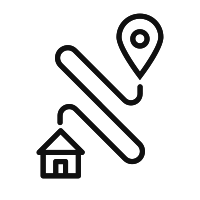
Les modèles CX-5 2024, CX-90 2024, CX-30 2024, Mazda3 et Mazda3 Sport 2024.
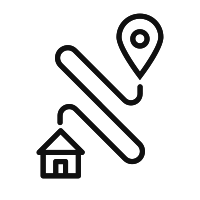
Les modèles CX-50, MX-30 et MX-5 2024. Tous les modèles 2022 et 2023, les Mazda3 et Mazda3 Sport 2019 à 2021 et les CX-30 2020 et 2021.
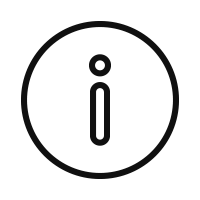
Si vous possédez un modèle Mazda de 6e génération, cliquez ici pour en savoir plus.
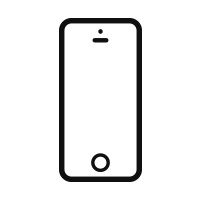
Cliquez ici pour savoir si votre appareil mobile est compatible.
La fonction Siri n’est pas activée. Pour utiliser Apple CarPlayMC dans votre véhicule, Siri doit être activée.
Il y a une mauvaise communication entre Mazda Connect et votre iPhone. Débranchez le cordon de connexion du port USB, puis rebranchez-le.
Seules les applications compatibles avec Apple CarPlayMC s’affichent à l’écran.
Si vous avez de la difficulté à utiliser Siri, visitez le site d’assistance d’Apple ou contactez Apple.
Vérifiez le volume de l’audio sur l’appareil connecté via BluetoothMD. Le volume de certains appareils connectés via BluetoothMD peut être ajusté.
Le paramètre de langue de l’iPhone est incorrect. Assurez-vous que la langue de l’iPhone est correctement définie. (Exemple: Français CA et Français EU)
L’application Android Auto est requise sur votre téléphone Android. Téléchargez l’application Android Auto sur le Google Store.
Il y a une mauvaise communication entre Mazda Connect et votre téléphone AndroidMC. Débranchez le cordon de connexion du port USB, puis rebranchez-le.
Votre téléphone AndroidMC ne peut pas être jumelé, car un autre appareil est connecté via BluetoothMD. Désactivez BluetoothMD sur l’autre appareil, débranchez le cordon de connexion du téléphone AndroidMC du port USB, puis rebranchez-le.
Seules les applications compatibles avec Android Android AutoMC s’affichent à l’écran.
Si vous avez de la difficulté à utiliser la reconnaissance vocale, visitez le site d’assistance d’Android AutoMC.
Vérifiez le volume de l’audio sur l’appareil connecté via BluetoothMD. Le volume de certains appareils connectés via BluetoothMD peut être ajusté.
L’audio BluetoothMD vous permet de lire de la musique sans fil via la chaîne audio de votre véhicule en y jumelant un appareil compatible BluetoothMD.
Cliquez ICI pour savoir si votre appareil équipé de la fonctionnalité BluetoothMD est compatible.
Lorsque votre téléphone jumelé est allumé et se trouve dans le véhicule, vous pouvez passer des appels et y répondre sans y toucher. Utilisez ces commandes simples et le système vous guidera pour choisir les commandes subséquentes. À n’importe quel moment, appuyez sur le bouton TALK et après le bip, dites :
« APPELER » + le nom de la personne que vous souhaitez appeler (par exemple : « APPELER JEAN TREMBLAY »).
« COMPOSER » + le numéro que vous souhaitez composer (par exemple : « COMPOSER 555-1212 »).
« RECOMPOSER » pour rappeler la dernière personne contactée.
Puisque le système utilise le service mobile de votre appareil, le niveau de performances sera équivalent. Par exemple, si votre téléphone fait entendre des parasites en raison de la faible puissance du signal, il y en aura également si vous utilisez la reconnaissance vocale
Pour obtenir de l’aide pour utiliser la reconnaissance vocale : Appuyez sur le bouton TALK. Après le bip, dites « AIDE » pour entendre la liste des options offertes.
Les performances de la batterie de votre appareil mobile dépendent de nombreux facteurs, notamment des fonctionnalités et des paramètres que vous utilisez. L’utilisation de la fonction BluetoothMD sur certains appareils peut en décharger la batterie plus rapidement. Pour préserver la puissance de la batterie, désactivez BluetoothMD lorsque vous ne l’utilisez pas.
Oui. Inclinez ou tournez le bouton du poste de commande multimédia et déplacez le curseur sur l’icône souhaitée pour lire, mettre en pause, avancer ou sauter. Appuyez sur la commande multimédia pour sélectionner l’icône souhaitée.
La qualité audio varie selon l’appareil, le réseau et les fichiers musicaux.
Oui, vous pouvez écouter un iPod ou un autre lecteur audio portable compatible via les haut-parleurs de votre véhicule en utilisant le mode USB
Cela peut être dû à un mauvais réglage du volume sur le téléphone portable ou le périphérique audio. Pour de meilleures performances lors de l’utilisation de BluetoothMD, réglez d’abord le volume de votre téléphone portable ou de votre appareil audio au niveau le plus élevé possible sans distorsion, puis réglez le volume de la chaîne audio.
Certains véhicules présentent un faible volume lors de l’utilisation de BluetoothMD. Le volume audio doit donc être réglé à un niveau inhabituellement élevé pour atteindre des niveaux d’écoute normaux. Lorsque vous avez fini d’utiliser BluetoothMD, réduisez le niveau du volume, car la chaîne audio se réenclenche et le volume de la radio ou du lecteur CD pourrait alors être trop élevé.
Vous pouvez importer jusqu’à 5 000 contacts depuis votre téléphone connecté via BluetoothMD, y compris les adresses et images, le cas échéant.
Après la mise à jour du système d’exploitation de votre appareil mobile (tel que Windows, AndroidMC ou iOS), les informations de jumelage peuvent être invalidées. Si cela se produit, suivez la procédure de jumelage pour l’ajouter à nouveau. De même, si votre détaillant met à jour le logiciel du véhicule, vous devrez peut-être de nouveau jumeler votre appareil.
Supprimez le système mains libres du menu BluetoothMD de votre téléphone et supprimez votre téléphone du menu BluetoothMD du système mains libres. Suivez les procédures appropriées pour connecter ou jumeler votre téléphone.
Parlez d’une voix normale, ni trop rapide, ni trop lente, ni trop forte. Lorsque vous prononcez le nom d’un contact, parlez de manière fluide. Ne faites pas de pause entre le prénom et le nom.
Il s’agit du fonctionnement normal de l’iPhone qui n’a aucun lien avec la connexion Bluetooth au système mains libres Mazda. L’album ou la liste de lecture devra être sélectionné manuellement pour en reprendre la lecture.
Votre nom d’utilisateur est le nom de connexion que vous avez saisi au moment du processus d’inscription, lorsque vous avez créé votre compte d’utilisateur de navigation. Si vous avez oublié votre nom d’utilisateur, vous pouvez utiliser votre adresse courriel. Vous pouvez également utiliser notre page Nom d’utilisateur ou mot de passe oublié pour récupérer votre nom d’utilisateur.
Si vous oubliez votre nom d’utilisateur, vous pouvez utiliser votre adresse courriel. Vous pouvez également utiliser notre page Nom d’utilisateur ou mot de passe oublié pour récupérer votre nom d’utilisateur ou votre mot de passe.
Le temps de téléchargement dépend de votre vitesse Internet. Pour télécharger du contenu, il est conseillé d’utiliser une connexion Internet à haute vitesse.
Mazda propose des mises à jour cartographiques gratuites pendant 3 ans (5 ans pour l’Europe). Après 3 (ou 5) ans, vous devez acheter les mises à jour.
Mazda Update Toolbox est un outil informatique gratuit servant à gérer le contenu de votre carte SD, à créer des sauvegardes et à télécharger et installer des cartes et des mises à jour.
Vous pouvez télécharger gratuitement le programme d’installation de Mazda Update Toolbox à partir de la page Assistance.
Lorsqu’une nouvelle version de Mazda Update Toolbox est disponible, le programme vous demande automatiquement de mettre à jour votre version actuelle. Si vous préférez ne pas utiliser cette fonction automatisée, vous pouvez choisir d’installer la dernière version de Mazda Update Toolbox à partir du site et télécharger le programme d’installation accompagnant la dernière version de Mazda Update Toolbox.
Ce problème peut être résolu en connectant une carte SD à Mazda Update Toolbox, puis en tentant une mise à jour.
Cette erreur est causée par un programme antivirus, appelé G-Data Antivirus, en raison d’une fonction appelée WEB PROTECT qui s’exécute en arrière-plan, même lorsque G-Data Antivirus semble désactivé. Une fois WEB PROTECT désactivé, le code d’erreur ne s’affiche plus et les téléchargements démarrent correctement et se terminent sans problème. Si vous avez de la difficulté à désactiver cette fonction, veuillez contacter le fabricant du logiciel.
La navigation GPS vous aide à trouver les itinéraires les plus efficaces vers vos destinations, ce qui vous permet d’économiser du temps, du carburant et de l’argent. Votre système de navigation Mazda fait beaucoup plus que vous indiquer le chemin pour vous rendre à destination, il vous aide à trouver ce dont vous avez besoin, du stationnement, un hôtel, une station-service ou le restaurant le plus proche. Grâce aux informations sur la circulation, il offrira également un itinéraire alternatif en cas de congestion routière. Pour votre tranquillité d’esprit, il peut localiser votre emplacement exact si vous avez besoin d’une assistance routière.
Le système de navigation Mazda est conçu en conformité avec les normes de sécurité et les spécifications automobiles. L’unité se connecte aux systêmes électroniques du véhicule, comme le capteur de vitesse et le capteur gyroscopique, pour fournir un point estimé en cas de perte du signal GPS, vous permettant ainsi de rester sur la bonne voie. La taille et la qualité de l’écran sont optimisées pour la visualisation et son positionnement ergonomique sur le tableau de bord réduit la distraction du conducteur. Combinée à toutes les autres fonctions multimédias, la navigation intégrée au tableau de bord offre une expérience de conduite plus conviviale.
Une carte à jour vous permet d’obtenir l’itinéraire le plus précis et le plus efficace pour vous aider à gagner du temps. Le réseau routier étant en constante évolution, la mise à jour cartographique vous assure d’avoir à votre disposition toutes les informations nécessaires pour trouver facilement votre destination. Elle comprend les réseaux routiers nouveaux ou modifiés, les nouvelles zones de construction et des milliers de points d’intérêt, comme des stations-service, aéroports, restaurants et hôtels. Avec une nouvelle carte, vous pouvez compter sur les dernières informations disponibles pour votre système de navigation, pour une meilleure expérience automobile, que vous voyagiez pour affaires ou pour le plaisir.
Mazda utilise le fournisseur HERE, le chef de file mondial des données et contenus cartographiques numériques de qualité supérieure. L’application HERE repose sur des routes du monde entier créées par plus de 2 000 analystes géographiques et empruntées 100 millions de fois par jour.
HERE est le fournisseur de cartes numériques de Mazda et le chef de file mondial des données et contenus cartographiques de qualité supérieure. Les cartes HERE guident la plupart des systèmes de navigation embarqués fabriqués en Europe et en Amérique du Nord. Pour en savoir plus, visitez
Des cartes mises à jour sont généralement disponibles chaque année. Pour être informé lorsqu’un nouveau produit cartographique devient disponible pour votre système de navigation, inscrivez-vous ici ou via Mazda Update Toolbox.
Map Reporter est un moyen simple et exclusif d’informer HERE, le fournisseur de cartes de Mazda, des changements sur les routes que vous parcourez et des lieux qui vous intéressent. Des millions de personnes partout dans le monde aident à garder les cartes HERE à jour de cette façon. Grâce à son interface web conviviale, vous pouvez identifier l’emplacement exact où un changement cartographique peut être nécessaire. Visitez simplement mapcreator.here.com, pointez, cliquez et signalez les modifications.
Nous connaissons tous des raccourcis que nous utilisons pour éviter la circulation aux heures de pointe ou les feux de circulation mal chronométrés. Les systèmes de navigation calculent les itinéraires à l’aide des informations détaillées contenues dans la base de données cartographiques et prennent en compte diverses circonstances, notamment la distance réelle, la vitesse moyenne, la classification physique ou fonctionnelle de la route, les restrictions de virage, etc. Vos préférences personnelles peuvent être prises en compte dans l’itinéraire si votre système de navigation offre la fonctionnalité permettant de les consigner. Ces préférences pourraient inclure les autoroutes, les routes à péage, privilégiant la vitesse par rapport à la distance et permettre à l’utilisateur d’éviter des routes ou des zones en particulier.
Mazda Update Toolbox est un outil informatique gratuit servant à gérer le contenu de votre carte SD, à créer des sauvegardes et à télécharger et installer des cartes et des mises à jour
Vous pouvez télécharger gratuitement le programme d’installation de Mazda Update Toolbox à partir de la page Assistance.
Une fois qu’une nouvelle version de Mazda Update Toolbox est disponible, le programme vous demandera automatiquement de mettre à jour votre version actuelle. Si vous préférez ne pas utiliser cette fonction automatisée, vous pouvez choisir d’installer la dernière version de Mazda Toolbox à partir du site et télécharger le programme d’installation accompagnant la dernière version de Mazda Toolbox.
Mazda Update Toolbox est actuellement compatible avec Windows 7, Windows 8 (8.1), Windows 10 et OSX 10.10 et leurs versions plus récentes. Si votre système d’exploitation n’est pas pris en charge, veuillez contacter votre détaillant pour plus d’informations.
Si vous avez une sauvegarde, vous pouvez utiliser Mazda Update Toolbox pour récupérer votre carte SD. Sinon, nous vous suggérons de contacter votre détaillant automobile.
*À l’exclusion du CX-3 2022.
1 Nécessite l’inscription à l’application MyMazda. Le système de navigation en ligne Mazda nécessite l’inscription aux services connectés Mazda pour effectuer les mises à jour en direct. Pour le système de navigation en ligne Mazda installé en usine, la carte SD doit être remplacée au bout de 3 ans pour continuer à recevoir les mises à jour logicielles en direct. Veuillez lire le manuel du propriétaire pour plus d’informations. La base de données est mise à jour jusqu’à 4 fois par an.